Hur man laddar ner Windows 11 Insider Preview ISO-fil
I ett evenemang i juni(June) retade Microsoft den senaste versionen av Windows OS – Windows 11 . Efter det släppte Microsoft Windows 11 Insider Preview-bygget(released the Windows 11 Insider Preview build) genom Windows Insider Preview-programmet . Microsoft har ännu inte släppt någon Windows 11 ISO - men i det här inlägget kommer vi att visa dig hur du kan ladda ner Windows 11 Insider Preview ISO(download Windows 11 Insider Preview ISO ) -fil från Microsoft direkt med hjälp av UUP Dump Tool .
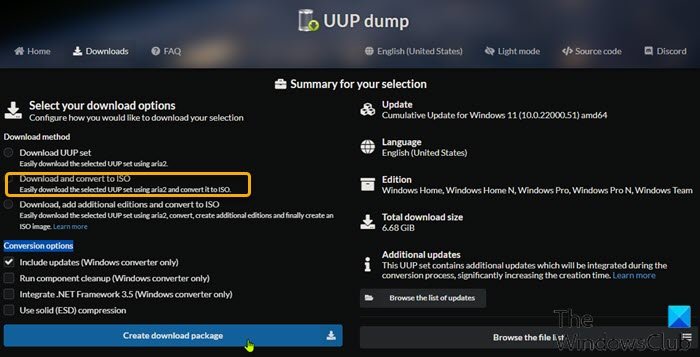
UUP Dump är ett dumpverktyg med öppen källkod som låter dig ladda ner kumulativa uppdateringar(Cumulative Updates) , såväl som Windows Insider Preview , som bygger direkt från Microsofts(Microsoft) servrar med hjälp av en uppsättning skript och verktyg, och sedan packar om den nedladdade förhandsvisningen i en ISO -fil.
TIPS(TIP) : Du kan nu ladda ner officiell Windows 11 ISO Image (Insider) från Microsoft .
Ladda ner(Download) Windows 11 Insider Preview ISO-fil(Insider Preview ISO File)
Windows 11 (Windows 11) Preview build är lätt tillgänglig för PC-användare i Insider Preview- programmet, men om du inte kan välja Dev Preview Channel i Insider- inställningarna på din PC eller av någon anledning kan du inte få Preview builds du kan helt enkelt ladda ner Windows 11 ISO från Microsoft direkt med hjälp av UUP Dump- verktyget.
Gör följande:
- Gå över till webbsidan uupdump.net .
- Under avsnittet Snabbalternativ(Quick options) klickar du på antingen x64 eller arm64 (när detta inlägg skrivs är x86-arkitekturen inte tillgänglig) bredvid det önskade kanalnamnet som du vill ladda ner ISO -bilden för.
- På serverns(Server response) svarssida klickar du på länken Kumulativ uppdatering för Windows 11 (10.0.22000.51)(Cumulative Update for Windows 11 (10.0.22000.51)) eller om det finns flera listor, välj det Insider - byggnummer du vill ladda ner.
- På nästa sida klickar du på fältet Nästa(Next) för att välja önskat språk för ISO .
- På nästa sida, markera de utgåvor som ska inkluderas i ISO -filen.
- Klicka på fältet Nästa .(Next)
- På nästa sida, under avsnittet Nedladdningsmetod(Download method) , välj alternativknappen för Ladda ner och konvertera till ISO(Download and convert to ISO) .
- Under avsnittet Konverteringsalternativ(Conversion options) nedan kan du välja att integrera uppdateringar, .NET- ramverk osv.
- När du är klar klickar du på Skapa nedladdningspaketfält(Create download package ) .
Hjälppaketet som hämtar Windows 11 - filer från Microsofts(Microsoft) servrar kommer nu att laddas ner.
När du är klar måste du packa upp den och köra verktyget för att bygga ISO -bilden.
Gör följande:
- Packa upp arkivpaketet(Unzip the archive package) du just laddade ner till valfri mapp utan mellanslag i dess namn och sökväg på din lokala enhet.
- Dubbelklicka på
uup_download_windows.cmdfilen för att starta nedladdningsprocessen. - Skriptet kommer att börja bygga ISO -filen när alla filer har laddats ner.
- När proceduren är klar har du en ny Windows 11 Insider Preview ISO -fil i samma mapp som skriptet laddades ner till.
- Nu kan du montera ISO(mount the ISO) och köra installationen därifrån för att utföra en uppgradering på plats av din befintliga Windows - installation, eller skapa ett startbart media(create a bootable media) för att reninstallera Windows 11 Preview build(clean install Windows 11 Preview build) .
Obs(Note) : N-utgåvan(N edition) innehåller inte mediefunktioner, och Windows Team är en utgåva för Surface Hub – medan Home- och Pro-utgåvan(Home and Pro edition) är de mest använda konsumentutgåvorna.
Hur tar jag bort MountUUP-mappen?
När du laddar ner Windows ISO från UUPDump.net kan det skapa en stor mapp. Vid någon tidpunkt kanske du vill ta bort det men kan möta en mappåtkomst nekad – du behöver tillstånd för att utföra detta blockeringsmeddelande. Försök att ta bort det i felsäkert läge(Safe Mode) eller använd kommandoraden för att ta bort det .
Related posts
Hur man får Windows 11 Insider Preview Build nu
Hur man får Windows 11 nu från Insider Preview
Så här byter du Insider Channel på Windows 11
Kan inte byta Windows Insider Channel på Windows 11 - Dev eller Beta
Hur man installerar Windows 11 från USB, DVD eller ISO -
Aktivera eller inaktivera Wi-Fi och Ethernet-adapter på Windows 11
Så här ändrar du temat i Microsoft Teams på Windows 11
Hur man loggar ut från e-postkontot i Mail-appen i Windows 11
Den här datorn kan inte köra Windows 11 - Fixa det!
Hur du aktiverar eller inaktiverar Dynamic Refresh Rate (DRR) i Windows 11
Hur du aktiverar eller inaktiverar textförslag i Windows 11
Hur man beskära PDF-sidor i Windows 11 med hjälp av onlineverktyg eller gratis programvara
Hur man installerar Windows Subsystem för Linux på Windows 11
3 sätt att montera eller avmontera ISO-fil på Windows 10
Hur fungerar funktionen Dynamic Refresh Rate i Windows 11
Chipset och moderkort som stöder Windows 11 operativsystem
Visa eller dölj ikoner i Aktivitetsfältets hörnspillområde på Windows 11
Hur man gör en video från foton i Windows 11
Var kan man ladda ner Windows Server Insider Preview Builds?
Vilken version av Windows 11 kommer du att uppgraderas till?
